Google 드라이브에서 데이터를 복구하는 방법은 무엇인가요?
시장에는 사용자에게 데이터 백업을 보관할 수 있는 충분한 공간을 제공하는 것을 기반으로 하는 많은 클라우드 백업 서비스가 존재합니다. 필수 데이터를 Google Drive와 같은 플랫폼에 저장하는 동안 클라우드 플랫폼의 문제로 인해 데이터가 손상될 가능성이 있습니다.
데이터를 안전하게 보호하기 위해 닥터폰- 데이터 복구(안드로이드)는 구글 드라이브에서 데이터를 복구할 수 있는 안정적인 옵션을 제공합니다. 원더쉐어 닥터폰의 도움을 받아 구글 드라이브에서 복구하는 방법을 알아보세요.
구글 드라이브에서 데이터 복구
Google Drive에서 복구하려면 컴퓨터에서 원더쉐어 닥터폰을 실행하고 다음 탐색을 계속해야 합니다: Toolbox>데이터 복구.

* 닥터폰 맥 버전에는 여전히 이전 인터페이스가 있지만 닥터폰 기능 사용에는 영향을 미치지 않으므로 가능한 한 빨리 업데이트하겠습니다.
다음 창에 도착하면 Android 옵션을 선택하여 데이터 복구 프로세스를 계속 진행합니다.

다음 창에서 데이터 복구 프로세스를 진행하려면 사용 가능한 세트에서 구글 드라이브 데이터 복구 옵션을 찾습니다.
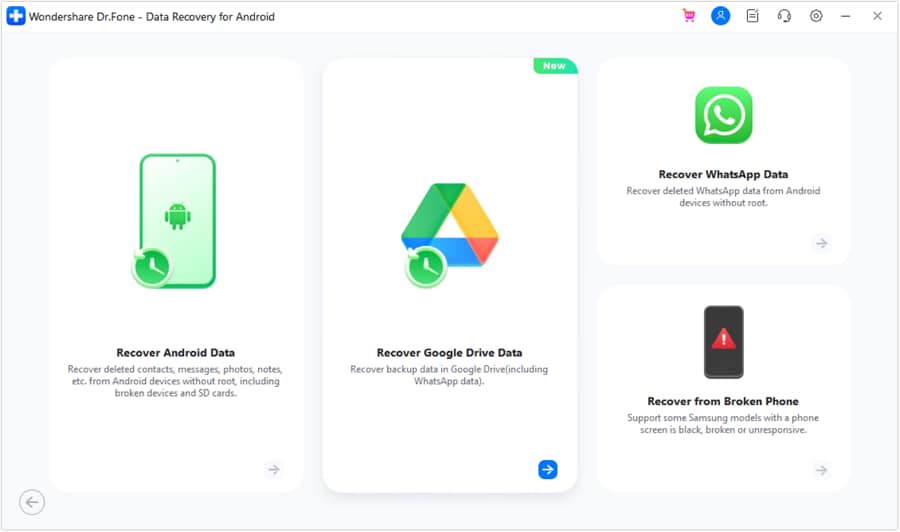
다음 화면에서 Google 드라이브 계정에 로그인하라는 메시지가 표시됩니다. 로그인 버튼을 클릭하여 다음 창으로 이동합니다.
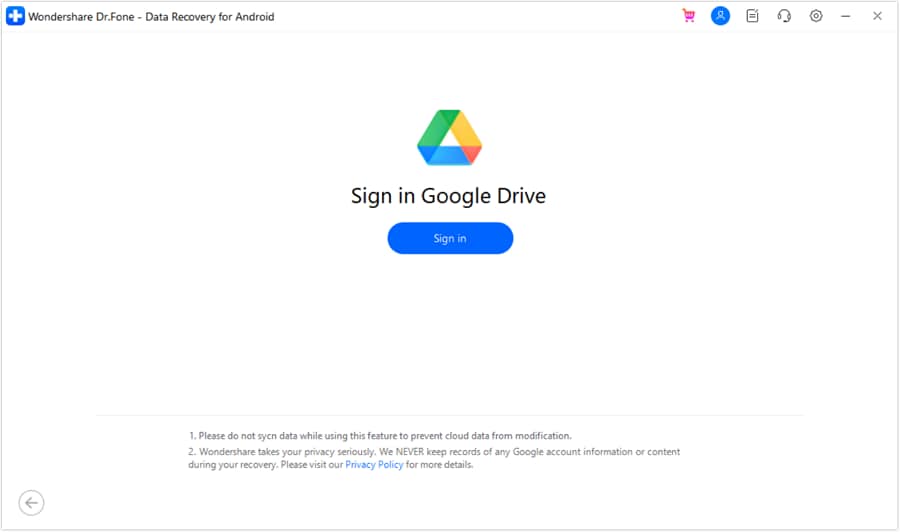
Google 드라이브 계정에 성공적으로 로그인한 후 다음 화면에 표시되는 두 가지 옵션 중에서 장치 데이터 복구 옵션을 선택합니다.
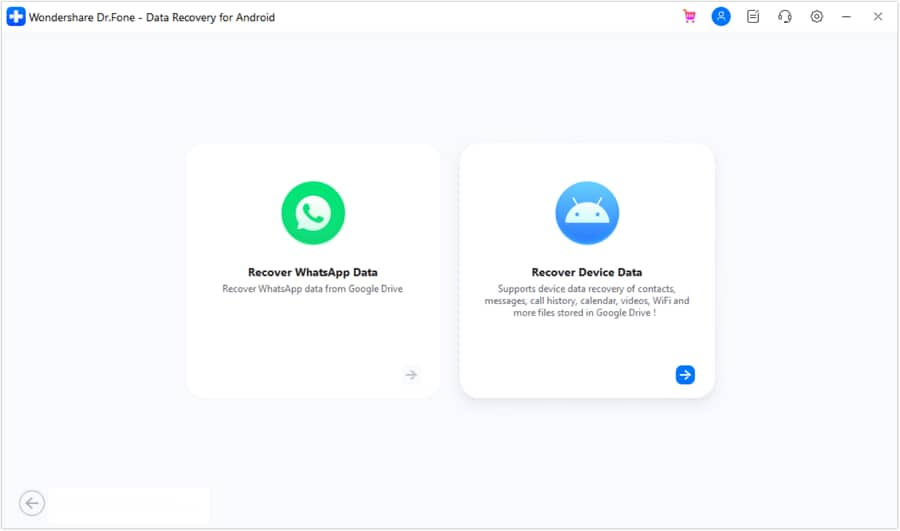
이후에는 프로세스 중에 복구할 수 있는 파일 유형을 묻는 메시지가 표시됩니다. 저장하려는 모든 유형을 선택하고 다운로드을 클릭하여 다음으로 계속 진행합니다. 또한 다운로드 기록 보기 옵션을 선택하여 이 도구로 진행된 이전 구글 드라이브 다운로드를 볼 수도 있습니다.
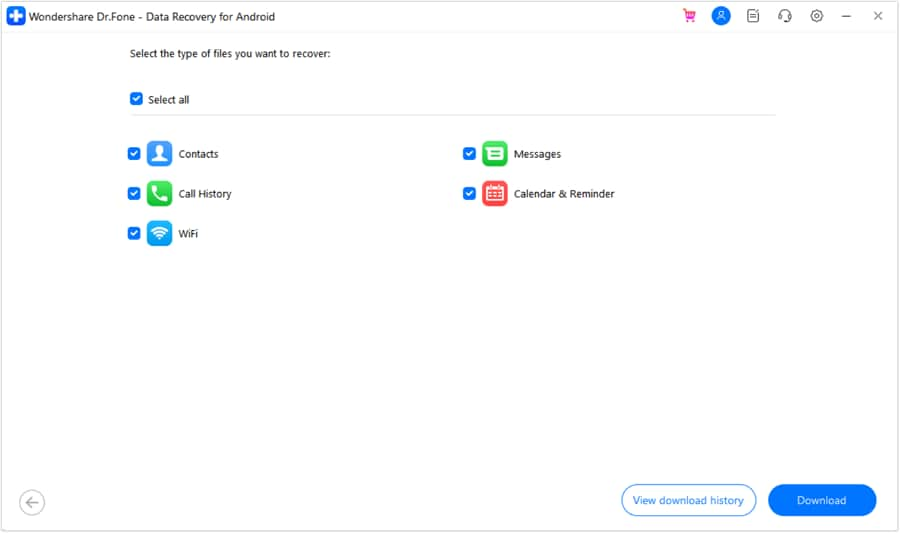
구글 드라이브 계정에서 데이터를 계속 다운로드하면 다음 창에 다운로드 진행 상황이 표시됩니다.
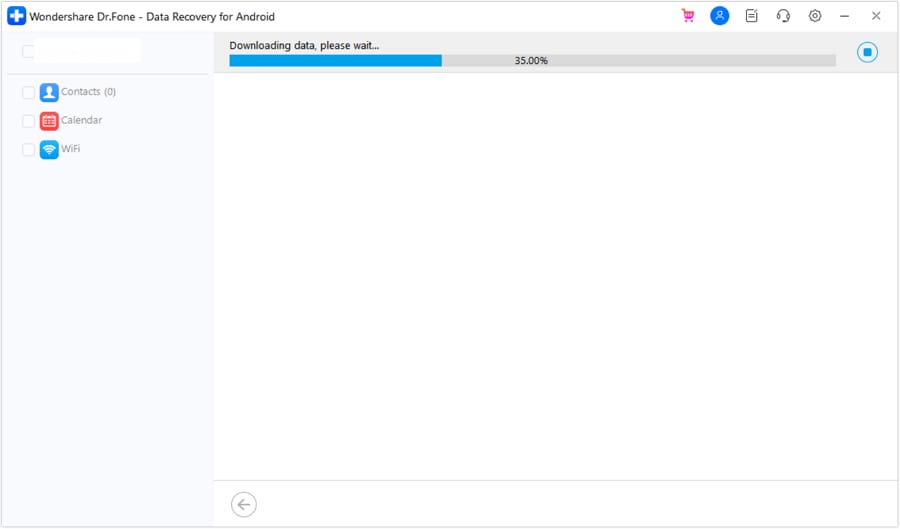
창에는 구글 드라이브에서 복구된 모든 데이터가 미리 표시됩니다. 왼쪽 패널에서 해당 데이터 유형 섹션으로 이동합니다. 컴퓨터에서 복구하려는 데이터를 선택합니다. 화면 오른쪽 상단에 있는 프린터 아이콘을 사용하여 특정 데이터 유형을 출력할 수도 있습니다.
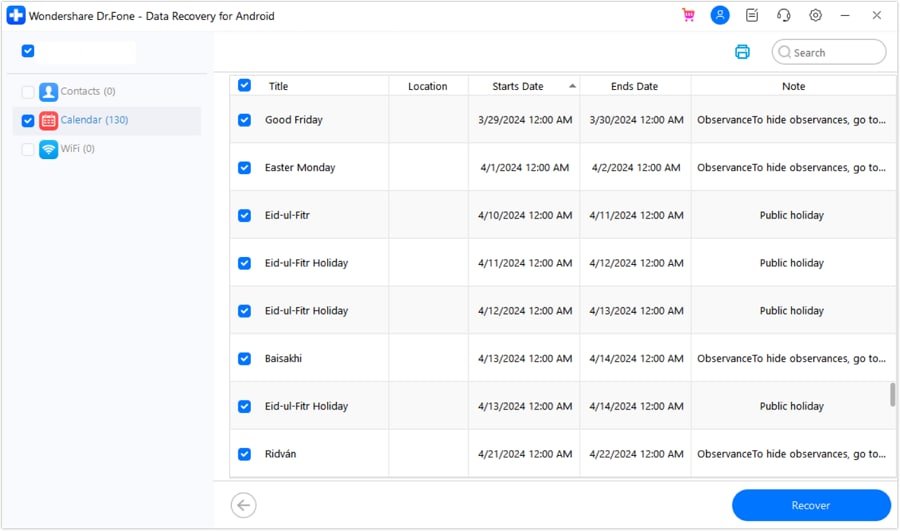
화면 오른쪽 하단에 있는 복구 버튼을 선택하면 팝업 창이 표시됩니다. 데이터를 복구할 위치를 정의하고 복구을 클릭하여 프로세스를 실행합니다.
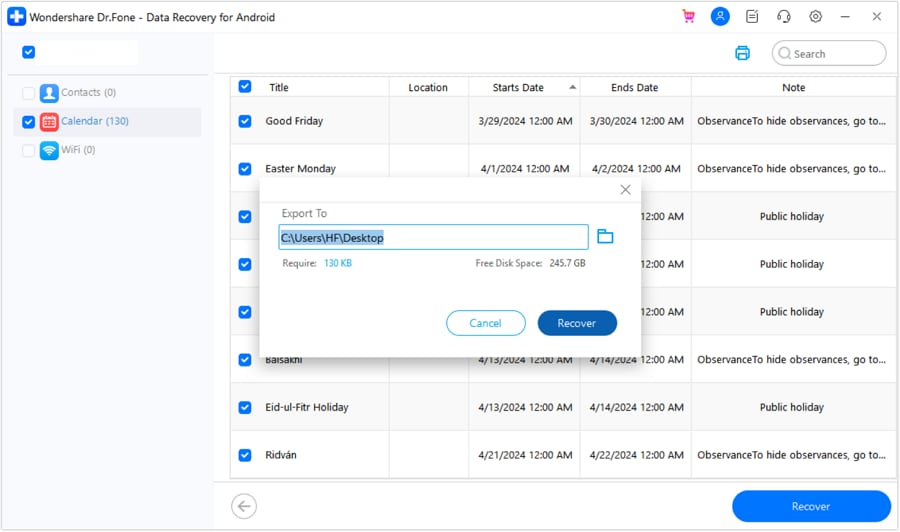
✍도움이 필요하신가요?
질문에 대한 답변은 아래 FAQ 또는 추가 정보에서 찾을 수 있습니다:















